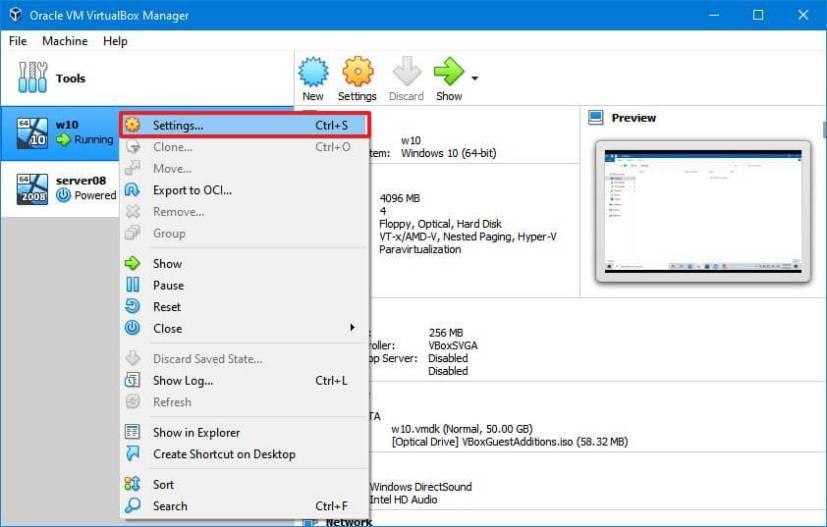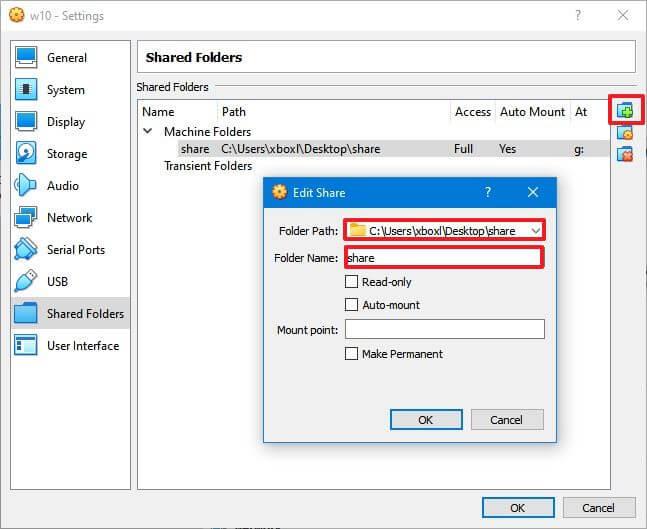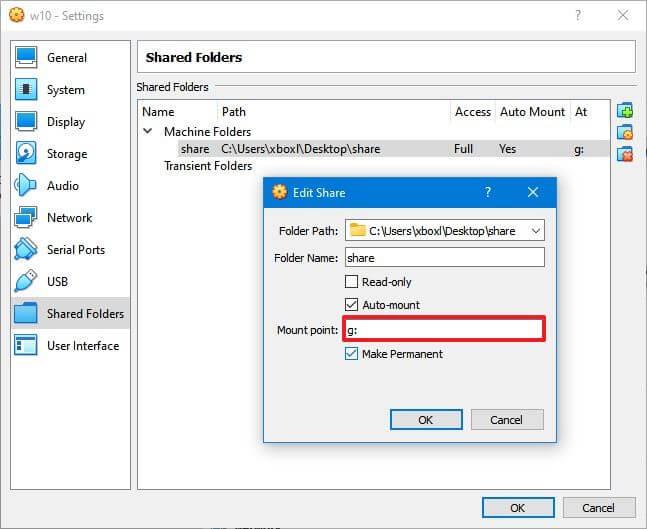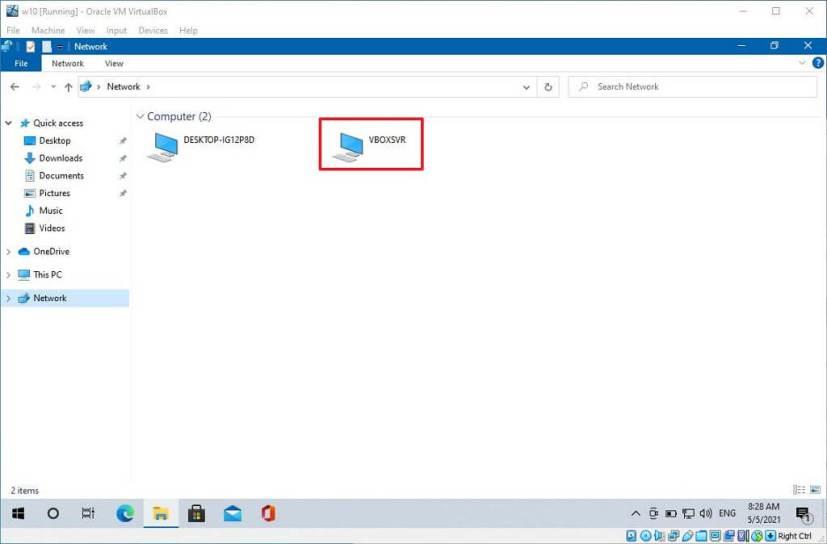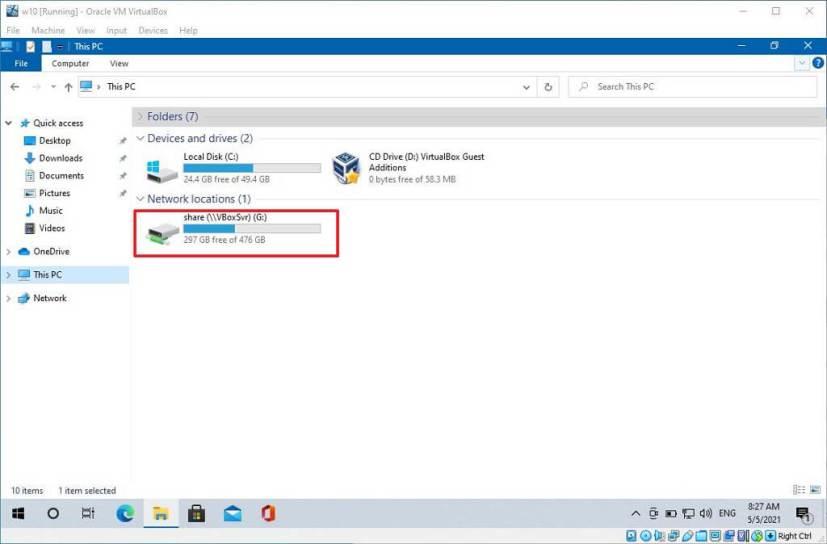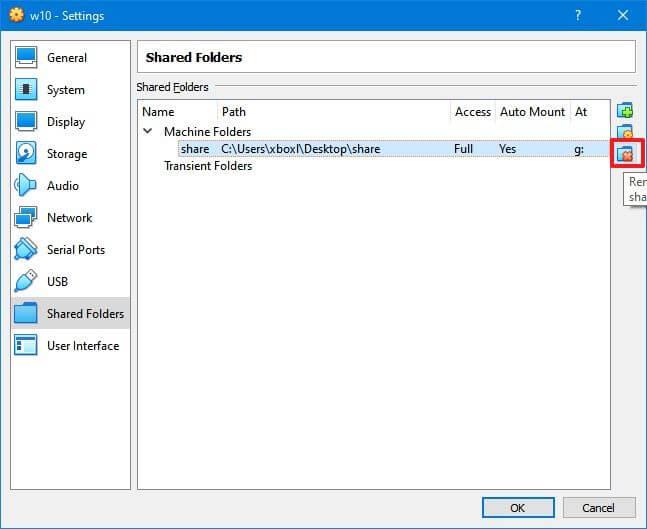Selepas anda mencipta mesin maya pada VirtualBox , kadangkala, anda mungkin perlu berkongsi fail antara hos dan sistem pengendalian tetamu untuk memasang apl atau bekerja dengan dokumen.
Walaupun anda boleh mengkonfigurasi penyelesaian virtualisasi untuk menyeret dan melepaskan fail, anda juga boleh menyediakan folder pada peranti hos untuk berkongsi fail dengan mesin maya. Selain itu, anda juga boleh menggunakan pendekatan ini apabila, sebagai contoh, ciri untuk memasang fail ISO atau peranti storan tidak berfungsi dengan mesin maya.
Walau apa pun sebabnya, VirtualBox pada Windows 10 menawarkan dua cara untuk berkongsi fail, termasuk menggunakan folder kongsi atau memetakan folder sebagai pemacu rangkaian dalam sistem pengendalian tetamu.
Dalam panduan ini , anda akan mempelajari langkah-langkah untuk berkongsi folder dengan mesin maya menggunakan VirtualBox pada Windows 10 (atau Windows 11 ).
Buat folder kongsi pada VirtualBox
Untuk menggunakan VirtualBox untuk berkongsi folder dengan mesin maya, gunakan langkah berikut:
-
Buka VirtualBox .
-
Klik kanan mesin maya dan pilih pilihan Tetapan .
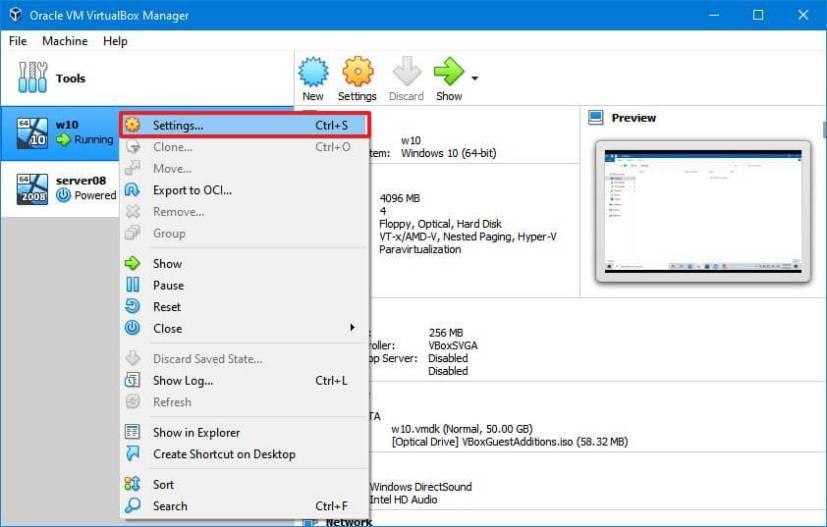
-
Klik pada Folder Dikongsi .
-
Klik butang Tambah folder kongsi baharu dari penjuru kanan sebelah atas.
-
Dalam medan "Laluan folder", sahkan laluan untuk folder setempat yang ingin anda kongsi dengan peranti. Sebagai alternatif, anda boleh mengklik butang anak panah ke bawah dan pilih pilihan Lain untuk menyemak imbas dan memilih folder.
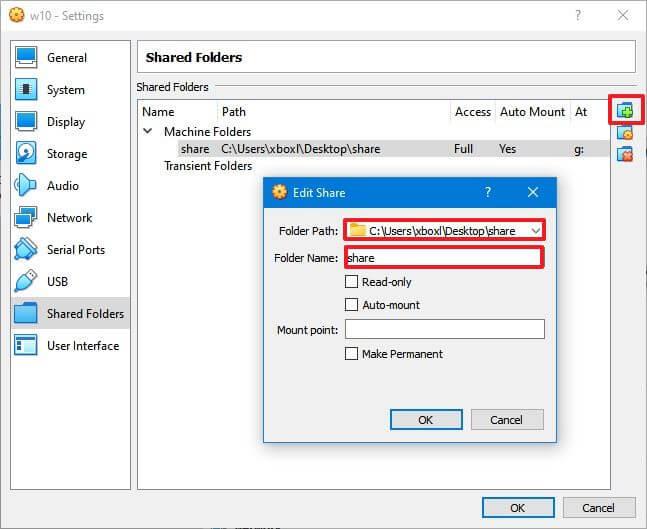
-
Dalam medan "Nama Folder", sahkan nama untuk mengenal pasti folder kongsi.
-
(Pilihan) Semak pilihan Baca sahaja untuk mengelakkan menyimpan fail ke dalam folder daripada mesin maya.
-
Klik butang OK .
Sebaik sahaja anda melengkapkan langkah, folder akan muncul di bahagian rangkaian mesin tetamu.
Buat pemacu yang dipetakan pada VirtualBox
Untuk memetakan folder kongsi ke mesin maya, gunakan langkah ini:
-
Buka VirtualBox .
-
Klik kanan mesin maya dan pilih pilihan Tetapan .
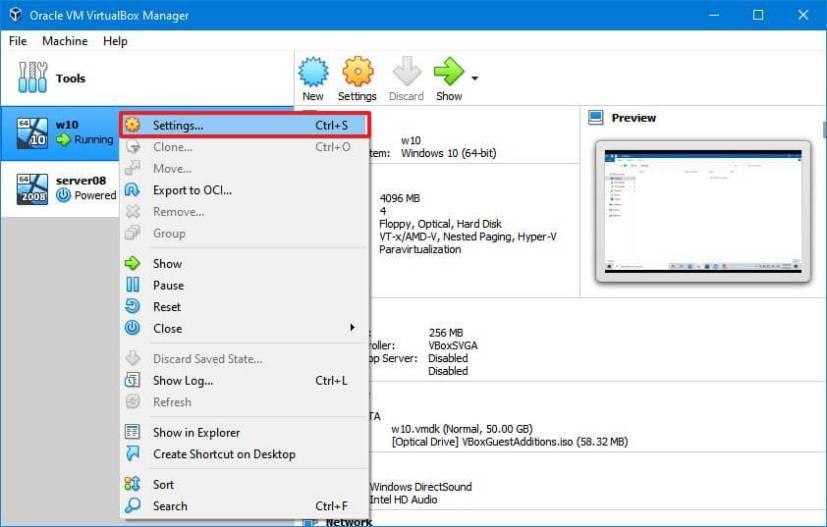
-
Klik pada Folder Dikongsi.
-
Klik butang Tambah folder kongsi baharu dari penjuru kanan sebelah atas.
-
Dalam medan "Laluan folder", sahkan laluan untuk folder setempat yang ingin anda kongsi dengan peranti. Sebagai alternatif, anda boleh mengklik butang anak panah ke bawah dan pilih pilihan Lain untuk menyemak imbas dan memilih folder.
-
Dalam medan "Nama Folder", sahkan nama untuk mengenal pasti folder kongsi.
-
(Pilihan) Semak pilihan Baca sahaja untuk mengelakkan menyimpan fail ke dalam folder daripada mesin maya.
-
Dalam medan “Mount point”, tentukan huruf pemacu untuk memetakan folder sebagai pemacu pada mesin maya – contohnya, G: .
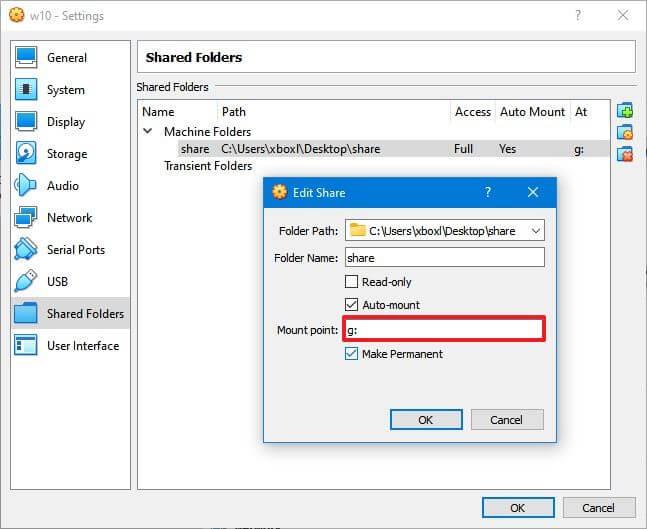
-
Semak pilihan Autolekap untuk melekapkan folder kongsi dengan huruf pemacu dari langkah sebelumnya.
-
Semak pilihan Jadikan Kekal untuk memastikan folder kongsi dipasang walaupun selepas memulakan semula mesin maya.
-
Klik butang OK .
Selepas anda melengkapkan langkah-langkah, folder akan dipasang sebagai pemacu pada mesin maya. Dalam kes Windows 10, anda akan dapat mengaksesnya di bawah bahagian "Lokasi rangkaian" dalam halaman "PC ini" Penjelajah Fail.
Akses folder kongsi VirtualBox atau pemacu yang dipetakan
Bergantung pada cara anda mengkonfigurasi ciri, anda boleh mengakses folder dari halaman "Rangkaian" atau "PC ini".
Halaman rangkaian
Jika anda membuat titik kongsi, akses fail menggunakan langkah ini:
-
Buka File Explorer .
-
Klik pada Rangkaian .
-
Klik dua kali pada peranti VBOXSVR .
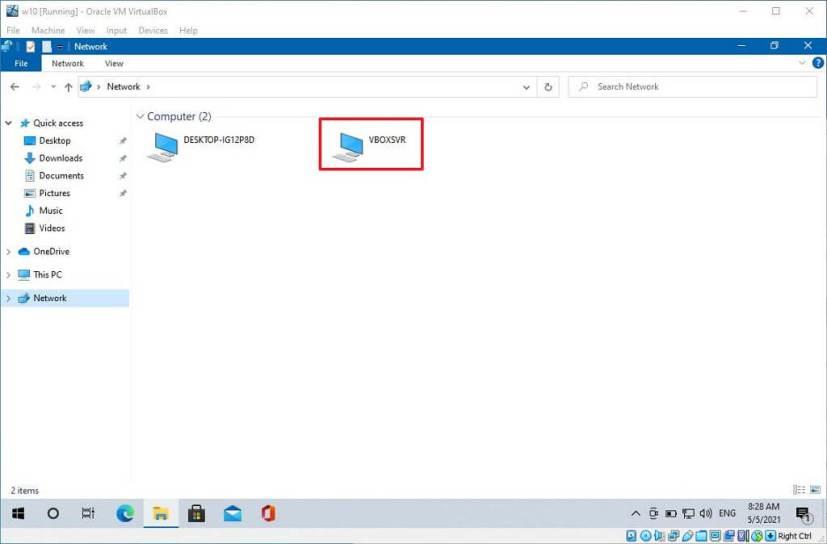
-
Klik dua kali folder kongsi untuk mengakses fail.
Setelah anda melengkapkan langkah, anda akan dapat berinteraksi dengan fail dan folder.
Halaman PC ini
Jika anda memasang folder sebagai pemacu, akses fail menggunakan langkah ini:
-
Buka File Explorer .
-
Klik pada PC Ini .
-
Di bawah bahagian "Lokasi rangkaian", klik dua kali huruf pemacu yang diberikan kepada titik pelekap untuk mengakses fail.
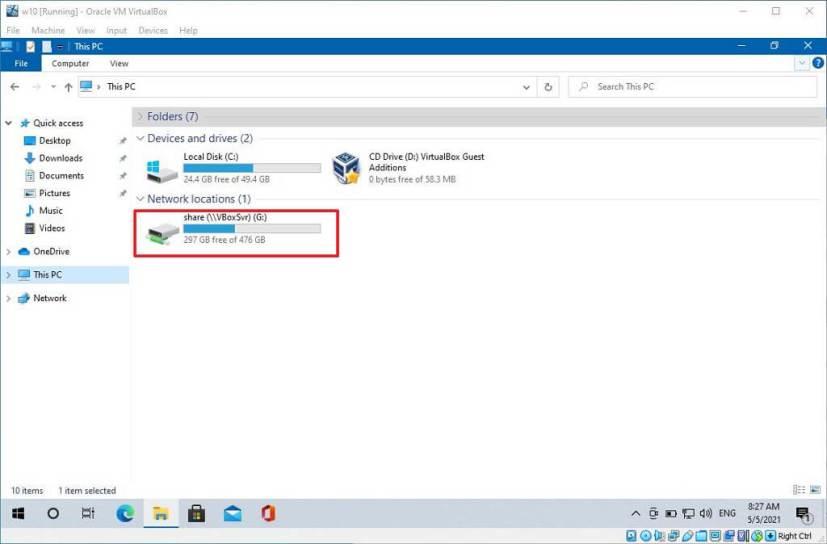
Selepas anda melengkapkan langkah, fail dan folder akan dapat diakses.
Padam folder kongsi atau pemacu dipetakan pada VirtualBox
Untuk memadam folder kongsi atau pemacu dipetakan daripada VirtualBox, gunakan langkah ini:
-
Buka VirtualBox .
-
Klik kanan mesin maya dan pilih pilihan Tetapan .
-
Klik pada Folder Dikongsi .
-
Pilih folder kongsi atau pemacu yang dipetakan dan klik butang "Alih keluar folder kongsi yang dipilih" dari bahagian atas sebelah kanan.
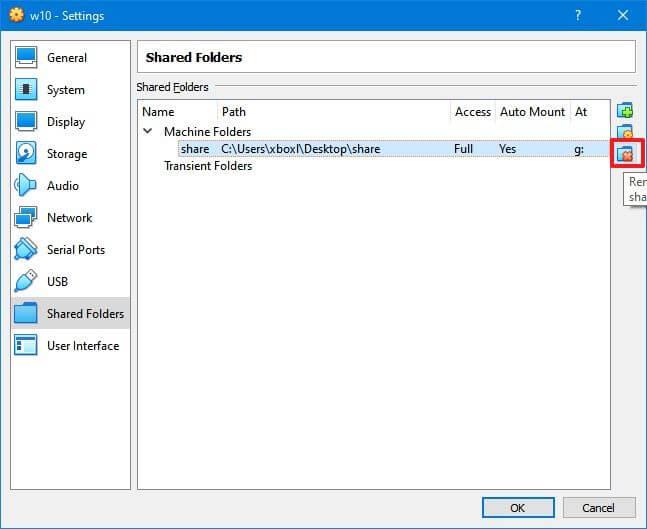
Sebaik sahaja anda melengkapkan langkah-langkah, folder itu tidak lagi boleh diakses daripada mesin maya.